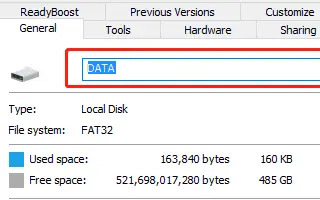Bu makale, Windows 11’de bir sürücü veya birim etiketinin nasıl değiştirileceğini arayanlar için ekran görüntüleri içeren bir kurulum kılavuzudur.
Bilgisayarınıza harici veya dahili bir sürücü bağladığınızda, Windows buna otomatik olarak bir ad atar. Windows 10 ve Windows 11, yerel disk (C:), yerel disk (D:), vb. gibi dahili ve harici sürücülerin birim etiketi olarak ‘yerel disk’ atar.
Varsayılan birim etiketine genellikle çok aşinayız, ancak bunu değiştirme seçeneği her zaman vardır. Windows 11’de, bağlı bir sürücünün birim etiketini kolayca değiştirebilir ve doğrudan atayabilirsiniz.
Not: Sürücü harflerinden bahsetmiyoruz. ‘Yerel Disk’ adlı bir birim etiketinden bahsediyoruz. Windows 11’de Dosya Gezgini, Sürücü Özellikleri veya Ayarlar uygulamasını kullanarak sürücüyü veya birim etiketini değiştirebilirsiniz.
Aşağıda Windows 11’de sürücü veya birim etiketinin nasıl değiştirileceğini paylaşıyoruz. Kontrol etmek için kaydırmaya devam edin.
Windows 11’de sürücü veya birim etiketini değiştirin
Aşağıda, Windows 11’de bir sürücüyü veya birim etiketini yeniden adlandırma konusunda adım adım bir kılavuz paylaşıyoruz.
1. Dosya Gezgini’ni kullanarak birim etiketini değiştirin
Bu yöntemde, bağlı sürücüye farklı bir ad atamak için Windows 11’in Dosya Gezgini’ni kullanın . Sadece aşağıda paylaşılan bazı basit adımları izleyin.
- İlk olarak, Windows 11 PC’nizde Dosya Gezgini’ni açın. Dosya Gezgini’ni açmak için Bilgisayarım’a çift tıklayın veya Windows tuşu + I düğmesine basın.
- Dosya Gezgini’nde, birim etiketini değiştirmek istediğiniz sürücüye sağ tıklayın ve Yeniden Adlandır’ı seçin .
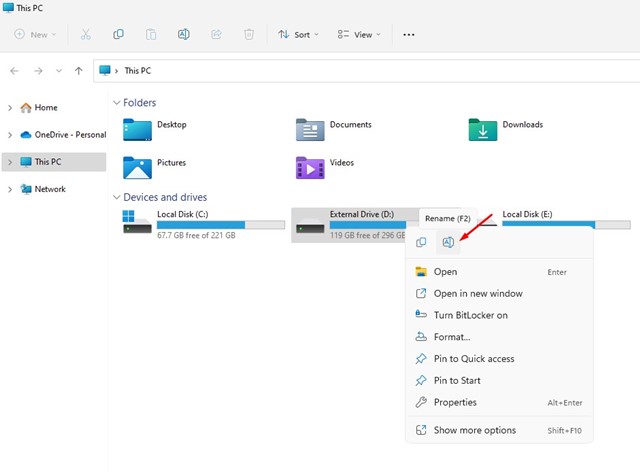
- Şimdi atamak için bir ad girin .
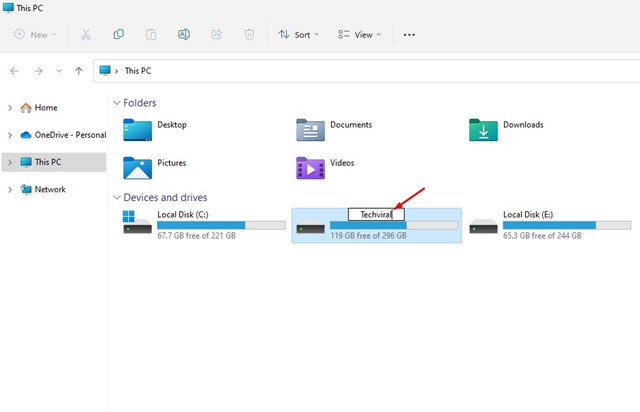
- Bir yönetici hesabı kullanmıyorsanız, erişimi reddetmeniz istenecektir. Adı değiştirmek için Devam düğmesine tıklayın.
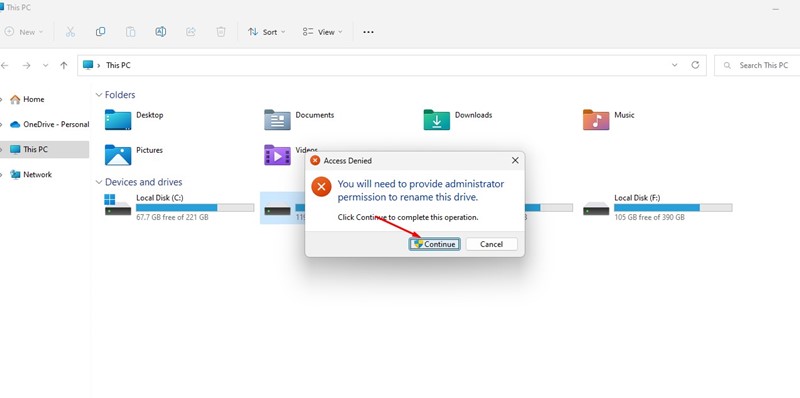
Windows 11’de sürücü veya birim etiketini Dosya Gezgini aracılığıyla değiştirebilirsiniz.
2. Sürücü özellikleri aracılığıyla birim etiketini değiştirin
Bu yöntem, sürücü özellikleri aracılığıyla sürücü veya birim etiketini değiştirir. Sadece aşağıda paylaşılan bazı basit adımları izleyin.
- İlk olarak, Windows 11 PC’nizde Dosya Gezgini’ni açın.
- Şimdi yeniden adlandırmak istediğiniz sürücüye sağ tıklayın ve Özellikler’i seçin.
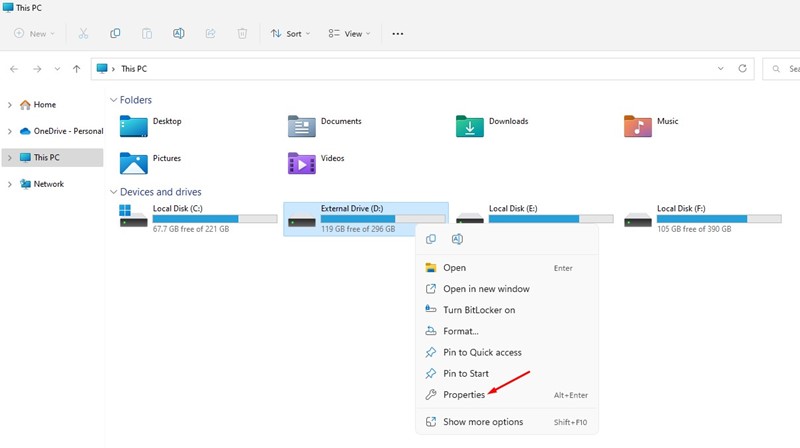
- Sürücü özelliklerinde Genel sekmesine geçin .
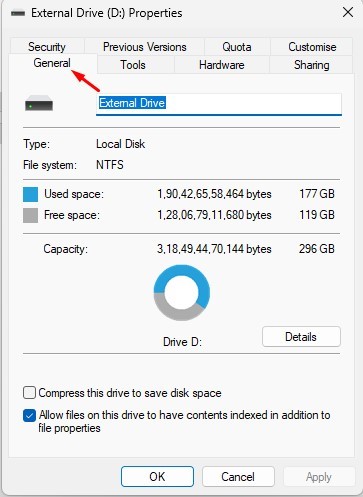
- Ad alanına ayarlamak istediğiniz adı girin .
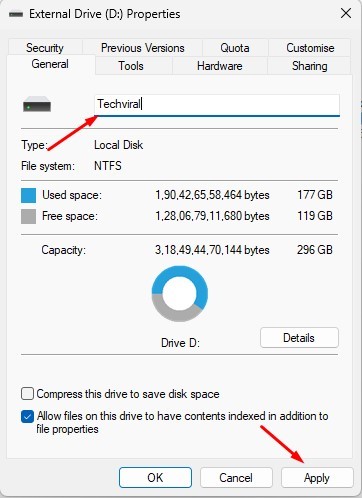
- Bittiğinde , Uygula düğmesine ve ardından Tamam’a tıklayın .
Özelliklerdeki sürücü veya birim etiketini bu şekilde değiştirebilirsiniz.
3. Ayarlarda Sürücü veya Birim Etiketini Değiştirin
Bu yöntem, sürücüyü veya birim etiketini değiştirmek için Windows 11’in Ayarlar uygulamasını kullanır. Sadece aşağıda paylaşılan bazı basit adımları izleyin.
- İlk olarak, Windows 11 Başlat düğmesine tıklayın ve Ayarlar’ı seçin .
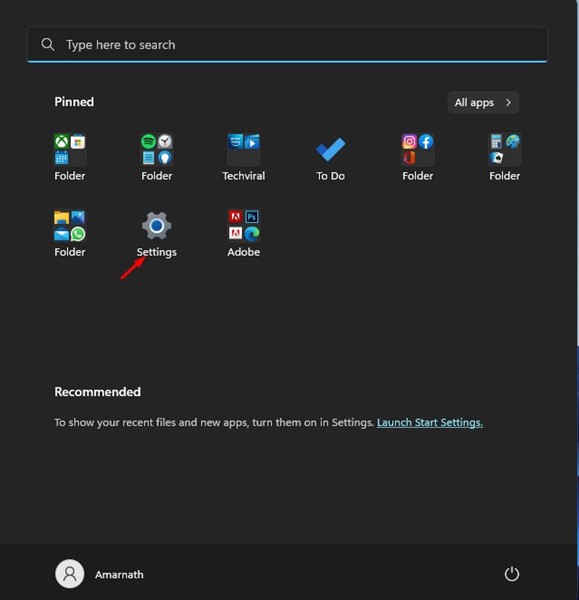
- Ayarlar uygulamasında aşağıdaki Sistem sekmesine geçin.
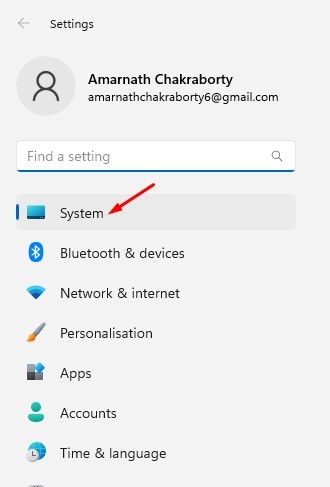
- Sağda aşağı kaydırın ve Depolama’yı tıklayın .
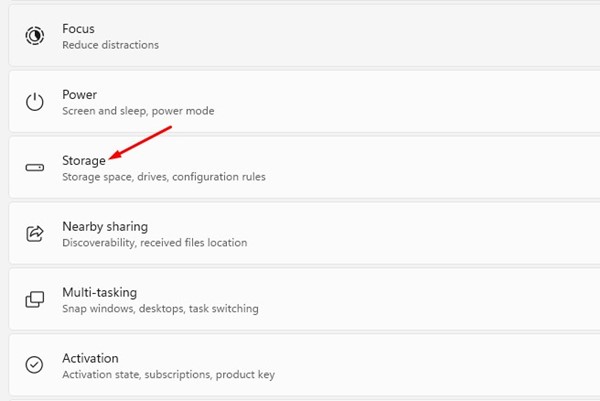
- Şimdi aşağı kaydırın ve Gelişmiş Depolama Ayarları seçeneğini genişletin.
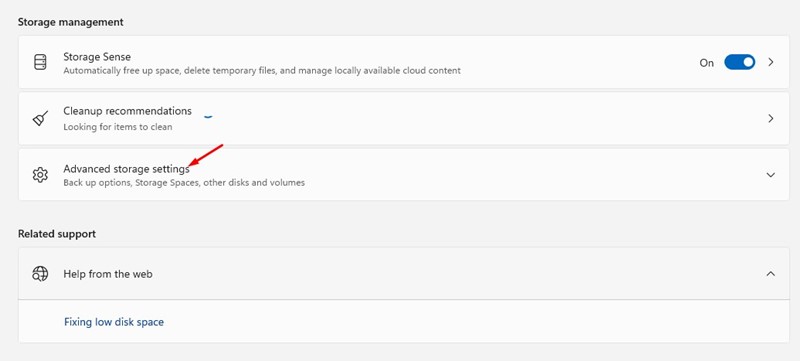
- Ardından, Diskler ve Birimler’e tıklayın .
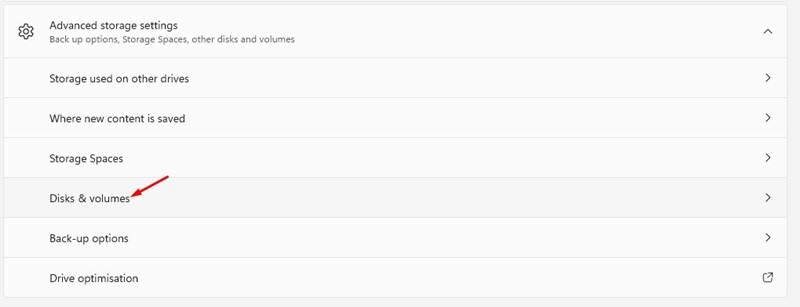
- Şimdi yeni bir ad vermek istediğiniz birimin yanındaki Özellikler düğmesini tıklayın .
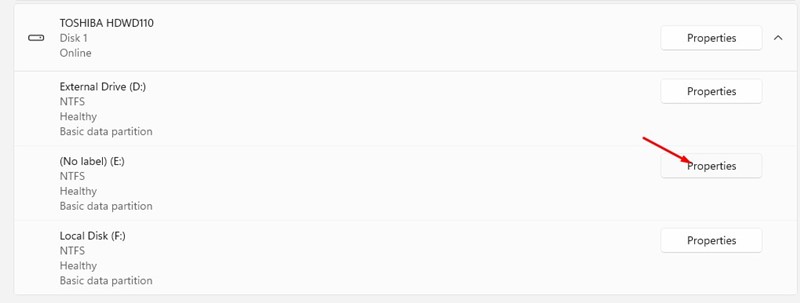
- Bir sonraki ekranda, Etiketi Değiştir düğmesini tıklayın.
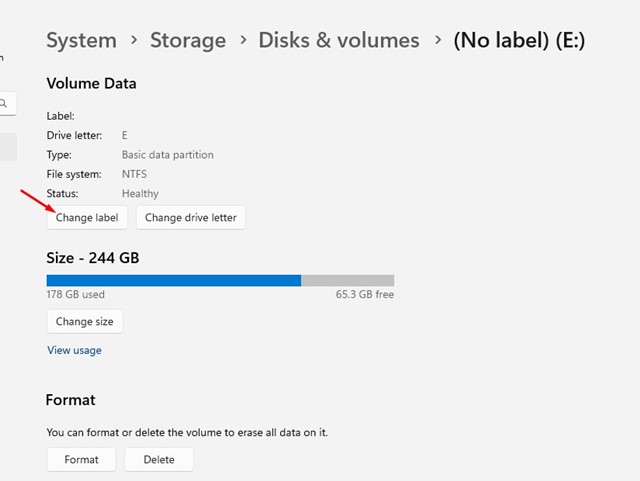
- Şimdi yeni bir birim etiketi girin ve Uygula düğmesini tıklayın.
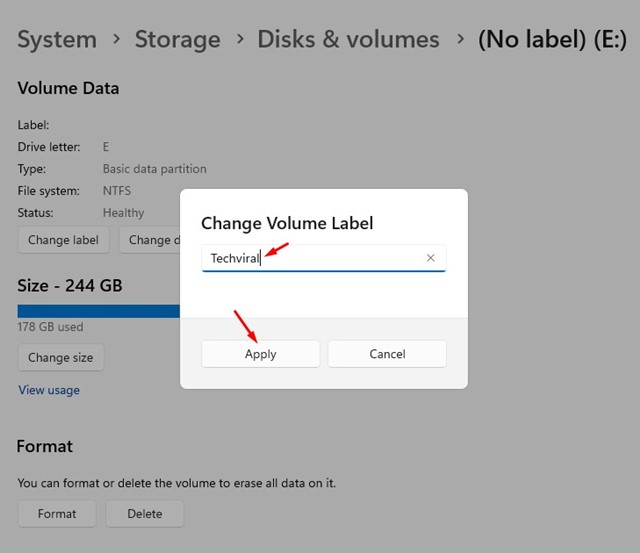
Bu, Windows 11’de seçilen sürücünün birim etiketini değiştirecektir.
Yukarıda, Windows 11’de sürücü veya birim etiketinin nasıl değiştirileceğini gördük. Umarız bu bilgiler ihtiyacınız olanı bulmanıza yardımcı olmuştur.